Use um perfil personalizado do Microsoft Intune para criar um perfil de VPN por aplicativo para dispositivos Android
Importante
O Microsoft Intune vai terminar o suporte para a gestão de administradores de dispositivos Android em dispositivos com acesso ao Google Mobile Services (GMS) a 31 de dezembro de 2024. Após essa data, a inscrição de dispositivos, suporte técnico, correções de erros e correções de segurança estarão indisponíveis. Se utilizar atualmente a gestão de administradores de dispositivos, recomendamos que mude para outra opção de gestão do Android no Intune antes de o suporte terminar. Para obter mais informações, veja Terminar o suporte para administradores de dispositivos Android em dispositivos GMS.
Pode criar um perfil VPN por aplicação para dispositivos Android 8.0 e posteriores inscritos no Intune. Primeiro, crie um perfil de VPN que use o tipo de conexão Pulse Secure ou Citrix. Em seguida, crie uma política de configuração personalizada que associa o perfil de VPN com aplicativos específicos.
Esse recurso aplica-se a:
- Administrador de dispositivos Android (DA) inscrito no Intune
Para usar o VPN por aplicativo em dispositivos Android Enterprise, use uma política de configuração de aplicativo. As políticas de configuração de aplicativo dão suporte a mais aplicativos de cliente VPN. Em dispositivos Android Enterprise, você pode usar as etapas neste artigo. Mas isso não é recomendável, e você está limitado apenas a conexões Pulse Secure e Citrix VPN.
Depois de atribuir a política ao seu dispositivo DA Android ou grupos de utilizadores, os utilizadores devem iniciar o cliente VPN Pulse Secure ou Citrix. Em seguida, o cliente VPN permite que somente o tráfego dos aplicativos especificados use a conexão VPN aberta.
Observação
Há suporte apenas aos tipos de conexão Pulse Secure e Citrix para o administrador de dispositivo Android. Em dispositivos Android Enterprise, use uma política de configuração de aplicativo.
Pré-requisitos
- Para criar a política, no mínimo, inicie sessão no centro de administração do Microsoft Intune com uma conta que tenha a função incorporada Gestor de Políticas e Perfis . Para obter mais informações sobre as funções incorporadas, aceda a Controlo de acesso baseado em funções do Microsoft Intune.
- O dispositivo tem de estar inscrito e o MDM gerido pelo Intune. Para obter informações sobre as opções de inscrição para dispositivos Android, aceda ao Guia de inscrição do Android para o Microsoft Intune.
Passo 1 – Criar um perfil VPN
Selecione Dispositivos>Dispositivos gerenciados>Configuração>Criar>Nova política.
Insira as seguintes propriedades:
- Para Plataforma, selecione Administrador do dispositivo Android.
- Tipo de perfil: selecione VPN.
Selecionar Criar.
Em Noções básicas, insira as seguintes propriedades:
- Nome: insira um nome descritivo para o perfil. Nomeie seus perfis para que você possa identificá-los facilmente mais tarde. Por exemplo, um nome ideal de perfil é Perfil VPN por aplicativo Android DA para toda a empresa.
- Descrição: insira uma descrição para o perfil. Essa configuração é opcional, mas recomendada.
Selecione Avançar.
Em Definições de configuração, defina as configurações desejadas no perfil:
Anote o valor do Nome da Conexão que você inseriu ao criar o perfil de VPN. Esse nome será necessário na próxima etapa. Neste exemplo, o nome da conexão é MyAppVpnProfile.
Selecione Avançar e continue criando seu perfil. Para obter mais informações, aceda a Criar um perfil VPN.
Passo 2 – Criar uma política de configuração personalizada
Selecione Dispositivos>Dispositivos gerenciados>Configuração>Criar>Nova política.
Insira as seguintes propriedades:
- Para Plataforma, selecione Administrador do dispositivo Android.
- Tipo de perfil: selecione Personalizado.
Selecionar Criar.
Em Básico, insira as seguintes propriedades:
- Nome: Insira um nome descritivo para o perfil personalizado. Nomeie seus perfis para que você possa identificá-los facilmente mais tarde. Por exemplo, um bom nome de perfil é Android DA – VPN OMA-URI.
- Descrição: Insira uma descrição para o perfil. Essa configuração é opcional, mas recomendada.
Selecione Avançar.
Em Definições de configuração>Configurações de OMA-URI, selecione Adicionar. Insira os seguintes valores de OMA-URI:
- Nome: Insira um nome para sua configuração.
- Descrição: insira uma descrição para o perfil. Essa configuração é opcional, mas recomendada.
-
OMA-URI: Insira
./Vendor/MSFT/VPN/Profile/*Name*/PackageList, em que Nome é o nome da conexão que você anote na Etapa 1. Neste exemplo, a cadeia de caracteres é./Vendor/MSFT/VPN/Profile/MyAppVpnProfile/PackageList. - Tipo de dados: insira cadeia de caracteres.
-
Valor: Insira uma lista separada por ponto e vírgula dos pacotes a serem associados ao perfil. Por exemplo, se desejar que o Excel e o navegador Google Chrome usem a conexão VPN, digite:
com.microsoft.office.excel;com.android.chrome.
Suas configurações serão semelhantes às seguintes:
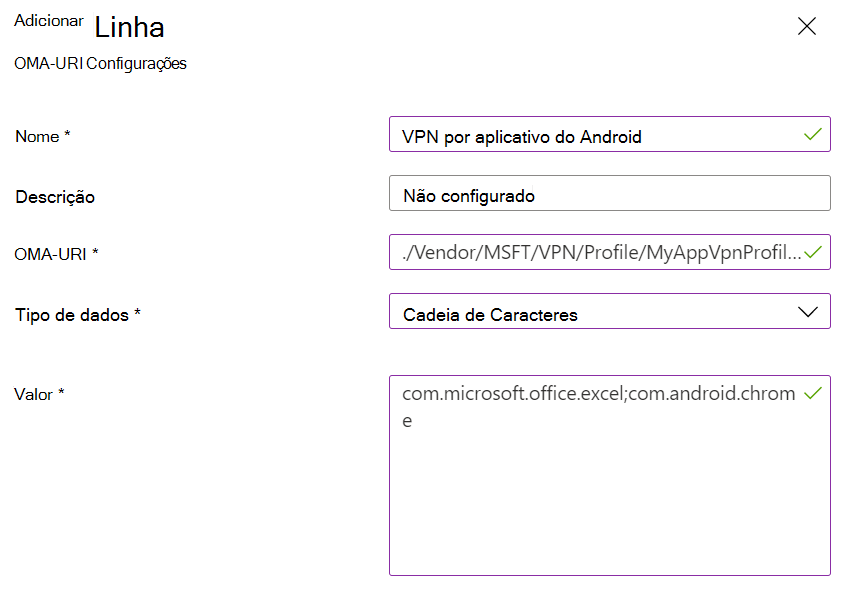
Selecione Avançar e continue criando seu perfil. Para obter mais informações, aceda a Criar um perfil VPN.
Definir sua lista de aplicativos bloqueados e permitidos (opcional)
Utilize o valor BLACKLIST para introduzir uma lista de aplicações que não podem utilizar a ligação VPN. Todos os outros aplicativos se conectam por meio da VPN. Ou use o valor WHITELIST para inserir uma lista de aplicativos que podem usar a conexão VPN. Os aplicativos que não estão na lista não se conectam por meio da VPN.
- No painel Configurações personalizadas de OMA-URI, escolha Adicionar.
- Insira um nome para a configuração.
- Em OMA-URI, insira
./Vendor/MSFT/VPN/Profile/*Name*/Mode, em que Nome é o perfil VPN que você anotou na Etapa 1. Em nosso exemplo, a cadeia de caracteres é./Vendor/MSFT/VPN/Profile/MyAppVpnProfile/Mode. - Em Tipo de dados, insira Cadeia de caracteres.
- Em Valor, digite BLACKLIST ou WHITELIST.
Passo 3 – Atribuir ambas as políticas
Atribua ambos os perfis de dispositivo aos usuários ou dispositivos necessários.
Recursos
- Para obter uma lista de todas as definições de VPN de administrador de dispositivos Android, aceda a Definições do dispositivo Android para configurar a VPN.
- Para saber mais sobre as definições de VPN e o Intune, aceda a configurar as definições de VPN no Microsoft Intune.